KMPlayer 広告を除去する (リムーバルガイド) - 2016年11月月更新
KMPlayer広告削除方法
KMPlayer による広告とは?
KMPlayer の正体と、サイドバーに広告を表示する理由は?
KMPlayer は広く使われているマルチメディア・プレイヤであり、K-Multimedia Player および KMP としても知られています。ウィルスではなく、公式サイトや他の評判の良いダウンロード・ソースからダウンロードすることができます。しかし、いかに便利とは言え、その開発者はそのウィンドウ内にスポンサー付きの広告を表示するよう設定しています。このアプリは「お勧めの修正プログラム」や様々なモバイル・アプリ、ゲーム、ブラウザ拡張プログラム、また似たような通知が満載のサイドバーを表示させます。広告をクリックするほど、その作成者が儲かる仕組みになっているのでご注意ください。しかし、最も大きな問題は、「KMPlayer による広告」がやや悪意があるものとして知られている、つまり誘導的なコンテンツが満載の怪しいサイトへのリンクが含まれている場合がある、という事と関係があるのです。最悪の場合、ウィルスやマルウェアを拡散するために使われているサイトに転送されることもあります。次のような文言のポップアップ広告には近寄らないようにしてください:
HIGHLY RECOMMENDED
You may need to fix Windows errors
Scan now to diagnose errors
Do you want to scan and repair now?
このような誘導的な通知を避けるには、PC から KMPlayer を除去するか、サイドバーを無効にします。前者の選択肢として、弊社では FortectIntego のような評判の良いアンチスパイウェアのご使用をお勧めしています。この潜在的に迷惑なプログラムが他のソフトウェアにバンドルされて PC に侵入した場合は、このオプションを特にお勧めします。プレイヤが必要なら、いつでも VLC Media Player に切り替えることができます。
今しがた述べたように、KMPlayer は入れようと思っていないのにインストールされる場合があります。手動で PC にインストールした覚えがないという場合は、このアプリがオプションのコンポーネントとしてマシンに侵入した可能性があります。追加コンポーネントとしてフリーウェアと共にやって来るという事、また自分でダウンロードしたことを覚えていないという事実により、「KMPlayer ウィルス」と呼ばれるようになりました。既に述べたとおり、これはサイドバーに広告を乗せる、潜在的に迷惑なプログラム (PUP) にすぎません。それらを避けたいなら、下の図のガイドに必ず従ってください。事実、このような広告は怪しいパーテイに属しており、そこではユーザーに魅力的な広告を次々と提示して、誘導的に無用なソフトウェアをダウンロードさせることを目的としているため、弊社では上記の方法を強くお勧めしています。KMPlayer の除去ガイドは本記事の末尾にもございます。ですが、その配布方法について、先に述べてみましょう。
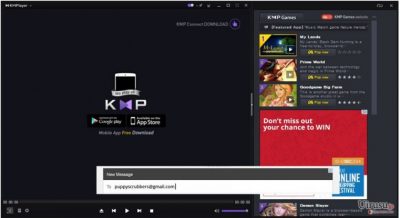
このプレイヤはどうやって PC に侵入できるの?
KMPlayer マルチメディア・プレイヤは公式サイトからダウンロードできます。これはウィルスとは何ら共通するものもない、「信頼できる」アプリケーションです。しかし、セキュリティの専門家による最近のリサーチによると、このプレイヤは「バンドリング」方式で積極的に配布されていることがわかりました。つまり、別のプログラムをダウンロードした直後に、PC にこのマルチメディア・プレイヤが見つかるということです。どれほど便利そうに見えても、他にもコンポーネントが満載されている可能性があることから、他のフリーウェアと一緒に KMPlayer をインストールハメに陥らないように注意してください。この点により、一部のセキュリティ・ベンダーではこれを PUP やアドウェアに分類しているのです。問題となるのは、人びとがフリーウェアのインストールの際に十分な注意を払わず、プロセスの途中で表示される通知を読み飛ばしてしまうところにあります。その結果、「Ads by KMPlayer」など似通った通知が PC に現れるのです。これらをクリックすると怪しいウェブサイトに誘導されることもあるため、ご注意ください!それを避けるためには、「拡張」または「カスタム」インストール・オプションを選択し、ダウンロード・マネージャや PDF クリエータ、動画ストリーミング・ソフトやその類似プログラムなどのフリー・プログラムのインストール・プロセス全体を監視する必要があります。さらに、PC に迷惑な変更をされないようにするために、サード・パーテイのダウンロード・サイトではなく、必ず公式サイトから利用するようにしてください。そうしないと、1 つで間に合うところを、バンドル全てをインストールすることになりかねません。
KMPlayer 広告を無効にしてこのプレイヤを除去するには?
KMPlayer プレイヤの使用中に表示される広告を無効にするには、次のステップに従ってください:
- [スタート] メニューに Notepad と入力してメモ帳を開きます。管理者として開くには、その上で右クリックして [管理者として実行] を選択します。
- Ctrl+O を同時に押して、ダイアログ ボックスを開きます。
- C:\Windows\System32\drivers\etc フォルダに移動し、ファイルタイプを [すべてのファイル] に変更します。
- ホストのファイルを開いて末尾まで移動します。次のように入力します: 127.0.0.1 player.kmpmedia.net
- Ctrl+S を押して変更を保存します。
ご注意ください!メモ帳が新規ファイルを作成するように求めてきたら、管理者として実行できていないことになります!
PC から KMPlayer を除去すると決めたら、2 つの選択肢が考えられます。まず、下記記載のプログラムでこのプレイヤを除去します。この場合、セキュリティ・アプリを選択してそれを更新し、完全なシステム・スキャンを実施します。PC 上で手動による KMPlayer の除去を行いたい場合は、下記記載のガイドをお読みください。このプレイヤが原因で表示されるポップアップ広告は無視することを覚えておいてください!
ウィルスによる破損は FortectIntego を利用して取り除くことができます。 潜在的に迷惑なプログラムおよびウィルスと、関連の全てのファイルおよびレジストリエントリの検出には SpyHunter 5Combo Cleaner および Malwarebytes をお勧めします。
手動 KMPlayer広告削除方法
Uninstall from Windows
Windows 10/8 のマシンから KMPlayer による広告 を除去するには、以下のステップに従ってください:
- Windows 検索ボックスにコントロールパネルと入力して Enter を押すか、検索結果をクリックします。
- プログラムの下のプログラムのアンインストールを選択します。

- リストから KMPlayer による広告 に関連するエントリ (または最近インストールされた怪しいプログラムすべて) を探します。
- アプリケーションの上で右クリックし、アンインストールを選択します。
- ユーザーアカウント制御が表示されたら、はいをクリックします。
- アンインストールプロセスが完了したら OK をクリックします。

Windows 7/XP ユーザーの場合は、以下のガイドに従ってください:
- Windows スタート > 右ペインにあるコントロールパネル の順にクリックします (Windows XP ユーザーの場合は、プログラムの追加/削除をクリックします)。
- コントロールパネルで、プログラム > プログラムのアンインストールの順に選択します。

- 不要なアプリケーションの上で 1 回クリックして選択します。
- その上でアンインストール/変更をクリックします。
- 確認プロンプトではいを選択します。
- OK を 1 回クリックして除去プロセスを終了します。
削除するKMPlayer からMac OS X system
-
OS Xを使用している場合は、画面左上のGoボタンをクリックしApplicationsを選択

-
Applicationsフォルダが表示されたらKMPlayerもしくは他の不審なプログラムを探し、それぞれ右クリックしMove to Trashを選択する。

MS Edge/Chromium Edge のリセット
MS Edge から不要な拡張機能を削除する:
- メニュー (ブラウザウィンドウの右上にある横に並んだ 3 つのドット) を選択して拡張機能を選びます。
- リストから 関連の拡張機能を選択して歯車アイコンをクリックします。
- 下にあるアンインストールをクリックします。

クッキーや他のブラウザデータを消去する:
- メニュ- (ブラウザウィンドウの右上にある横に並んだ 3 つのドット) をクリックしてプライバシーとセキュリティを選択します。
- 閲覧データのクリアで、クリアするデータの選択を選びます。
- すべてを選び (パスワードは外しますが、適切な場合はメディアライセンスも含めておくと良いでしょう)、クリアをクリックします。

新しいタブとホームページの設定を復元する:
- メニューアイコンをクリックして設定を選択します。
- 次に起動時セクションに移動します。
- 何か怪しいドメインがある場合は削除をクリックします。
上述の方法でうまくいかなかった場合の MS Edge のリセット方法:
- Ctrl + Shift + Esc を押してタスクマネージャーを開きます。
- ウィンドウの下にある詳細矢印をクリックします。
- 詳細タブを選択します。
- スクロールダウンして名前に Microsoft Edge が入っている各エントリに移動します。それぞれの上で右クリックしてタスクの終了を選択すれば MS Edge が停止します。

このソリューションでもうまくいかない場合は、さらに高度な方法で Edge をリセットすることになります。先に進む前にデータのバックアップを取る必要があることに留意してください。
- PC で次のフォルダを見つけてください: C:\\Users\\%username%\\AppData\\Local\\Packages\\Microsoft.MicrosoftEdge_8wekyb3d8bbwe.
- キーボードで Ctrl + A を押してすべてのフォルダを選択します。
- その上で右クリックし、削除を選択します。

- 次にスタートボタンの上で右クリックし、Windows PowerShell (管理者) を選択します。
- 新しいウィンドウが開いたら、次のコマンドをコピー&ペーストして Enter を押します:
Get-AppXPackage -AllUsers -Name Microsoft.MicrosoftEdge | Foreach {Add-AppxPackage -DisableDevelopmentMode -Register “$($_.InstallLocation)\\AppXManifest.xml” -Verbose

Chromium ベース Edge のガイド
MS Edge (Chromium) から拡張機能を削除する:
- Edge を開き、設定 > 拡張機能の順にクリックして選択します。
- 削除をクリックして不要な拡張機能を削除します。

キャッシュとサイトデータを消去する:
- メニューをクリックして設定に移動します。
- プライバシーとサービスを選択します。
- 閲覧データのクリアでクリアするデータの選択を選びます。
- 時間範囲ですべての期間を選びます。
- 今すぐクリアを選択します。

Chromium ベースの MS Edge をリセットする:
- メニューをクリックして設定を選びます。
- 左側で、設定のリセットを選びます。
- 設定を復元して既定値に戻しますを選択します。
- リセットを押して確定します。

Mozilla Firefox のリセット
危険な拡張機能を削除する:
- Mozilla Firefox ブラウザを開いて メニュー (ウィンドウの右上コーナーにある 3 本線) をクリックします。
- アドオン を選択します。
- ここで KMPlayer による広告 に関連のあるプラグインを選択し、削除をクリックします。

ホームページをリセットする:
- 右上コーナーにある 3 本線をクリックしてメニューを開きます。
- オプションを選択します。
- ホームオプションで、Mozilla Firefox を起動するたびに新しく開きたいサイトを入力します。
Cookie とサイトデータを消去する:
- メニューをクリックしてオプションを選択します。
- プライバシーとセキュリティセクションに移動します。
- スクロールダウンして Cookie とサイトデータの位置に移動します。
- データを消去…をクリックします。
- クッキーとサイトデータと一緒にウェブコンテンツのキャッシュも選択して消去を押します。

Mozilla Firefox のリセット
上述のガイドに従っても KMPlayer による広告 が削除されなかった場合は、Mozilla Firefox をリセットしてください:
- Mozilla Firefox ブラウザを開いてメニューをクリックします。
- ヘルプに移動し、トラブルシューティング情報を選択します。

- Firefox の性能改善セクションで、Firefox をリフレッシュ…をクリックします。
- ポップアップが開いたら、Firefox をリフレッシュを押して確定します – これで KMPlayer による広告 の削除が完了します。

Google Chrome のリセット
Google Chrome から有害な拡張機能を削除する:
- Google Chrome を開いてメニュー (右上コーナーにある縦に並んだ 3 つのドット) をクリックし、その他のツール > 拡張機能の順に選択します。
- 新しく開いたウィンドウにはインストール済みの拡張機能がすべて表示されます。削除をクリックして、KMPlayer による広告 に関連のありそうな怪しいプラグインをすべてアンインストールしてください。

Chrome のキャッシュおよびウェブデータを削除する:
- メニューをクリックして設定を選択します。
- プライバシーとセキュリティで閲覧履歴データの削除を選択します。
- 閲覧履歴、Cookie と他のサイトデータ、キャッシュされた画像とファイルも選びます。
- データを削除をクリックします。

ホームページを変更する:
- メニューをクリックして設定を選択します。
- 起動時セクションに KMPlayer による広告 などの怪しいサイトがないか調べます。
- 特定のページまたはページセットを開くをクリックし、3 点ボタンをクリックすると削除オプションがあります。
Google Chrome をリセットする:
上述の方法でうまくいかなかい場合は、Google Chrome をリセットして KMPlayer による広告 関連のコンポーネントをすべて駆除します:
- メニューをクリックして設定を選択します。
- 設定で、スクロールダウンして詳細設定をクリックします。
- スクロールダウンしてリセットとクリーンアップセクションに移動します。
- 設定を元の既定値に戻すをクリックします。
- 設定のリセットで確定すれば KMPlayer による広告 の駆除は完了です。

Safari のリセット
Safari から迷惑な拡張機能を削除する:
- Safari > 環境設定… の順にクリックします。
- 新しいウィンドウで、拡張機能を選択します。
- KMPlayer による広告 に関連する迷惑な拡張機能を選んでアンインストールを選択します。

Safari からクッキーや Web サイトのデータを消去する:
- Safari > 履歴を消去… をクリックします。
- 消去の対象のドロップダウンメニューですべての履歴を選択します。
- 履歴を消去で確定します。

上述の方法がうまくいかない場合の Safari のリセット方法:
- Safari > 環境設定…の順にクリックします。
- 詳細タブに移動します。
- メニューバーに“開発”メニューを表示にチェックを入れます。
- メニューバーで開発をクリックし、キャッシュを空にするを選択します。

After uninstalling this potentially unwanted program (PUP) and fixing each of your web browsers, we recommend you to scan your PC system with a reputable anti-spyware. This will help you to get rid of KMPlayer registry traces and will also identify related parasites or possible malware infections on your computer. For that you can use our top-rated malware remover: FortectIntego, SpyHunter 5Combo Cleaner or Malwarebytes.
あなたにおすすめ
政府のスパイ行為を許してはいけません
政府は利用者のデータの追跡あるいは市民へのスパイ行為に関しては多くの問題を抱えています。そこで、このことを考慮に入れて、怪しい情報収集の行いについて学びましょう。インターネット上では完全匿名にすることにより、迷惑な政府系の追跡行為を避けましょう。
オンラインにアクセスするために違うロケーションを選択し、特定のコンテンツ制限もなく、オンラインに接続して欲しいものにアクセスする時、別の場所を選択することができます。 Private Internet Access VPN を使用すると、ハッキングされるリスクがなく、簡単にインターネット接続をお楽しみいただけます。
政府の他の迷惑な当事者によりアクセス可能な情報をコントロールし、スパイ行為を受けずにオンラインサーフィンをお楽しみください。不法行為に関与しておらず、また自分のサービス、プラットフォームのセレクションを信頼していたとしても、自分自身の安全性を常に疑い、 VPN サービスを使用して予防的措置を講じておきましょう。
マルウェアの攻撃に遭った場合に備えて、バックアップファイルを作りましょう
コンピュータを使用していると、サイバー感染や自分のうっかりミスによりいろいろなものを失くして困ることがあります。マルウェアによって生じるソフトウェアの問題や暗号化による直接的なデータの損失から端末の問題や恒久的なダメージに繋がる恐れがあります。そんな時に適切な 最新のバックアップ があれば、そのような場面に遭遇しても簡単に元通りに回復して仕事に戻れます。
端末に何か変更を加えたらバックアップを取っておけば、マルウェアが何かを変更したり端末の問題が原因でデータの破壊やパフォーマンスの低下が発生した時点に戻すことができるため、バックアップの作成は不可欠です。元に戻せる機能を利用して、日常の、あるいは毎週ごとの習慣としてバックアップを取るようにしましょう。
なにか重要なドキュメントやプロジェクトの前のバージョンを取ってあれば、ストレスや障害も防げます。マルウェアが突如として現れた場合に大変便利です。システム復元には Data Recovery Pro をぜひご利用ください。























